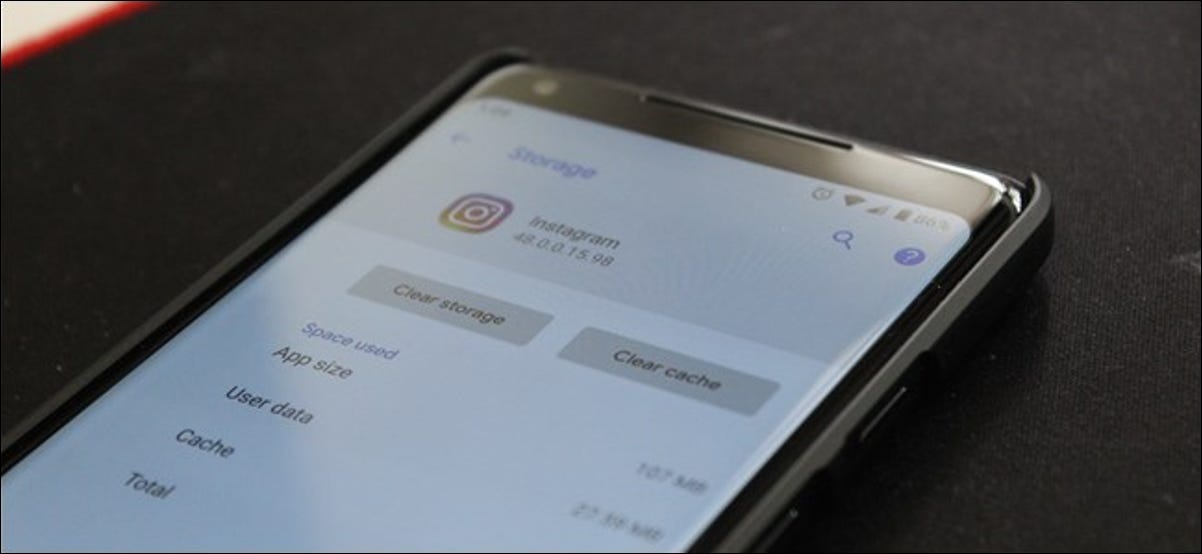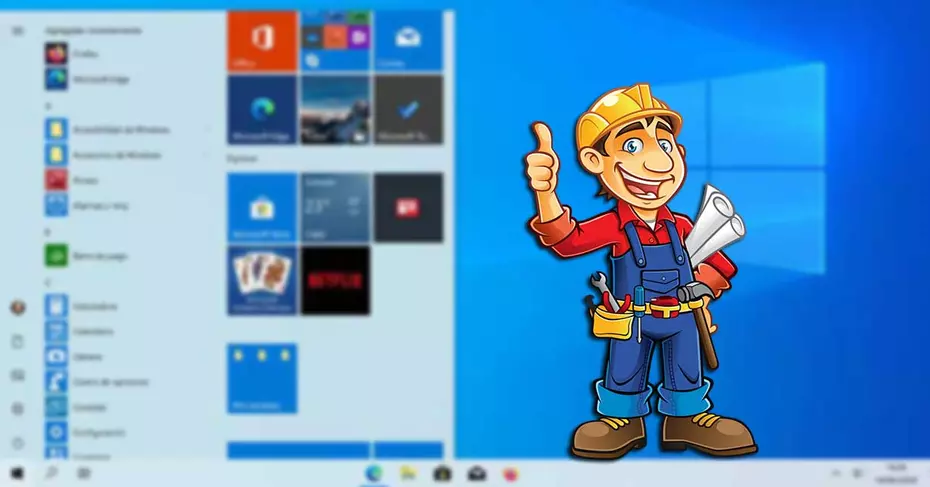تفتح تطبيقًا ، يتم إغلاقه فورًا. تفتحه مرة أخرى ، يفعل نفس الشيء. من الواضح أن هناك مشكلة هنا – ولكن مجرد مسح بيانات التطبيق وذاكرة التخزين المؤقت قد يكون حلًا سهلًا للغاية.
تمامًا مثل أي نظام تشغيل آخر ، يقوم Android بتخزين بيانات تطبيقات معينة تحفظ تفضيلاتك وتسجيلات الدخول وما شابه. لهذا السبب يمكنك فقط تشغيل Facebook أو Instagram وليس عليك تسجيل الدخول في كل مرة. لكن في بعض الأحيان ، يمكن أن تتلف هذه البيانات وتتسبب في حدوث مشكلات.
هناك نوعان أساسيان من الملفات التي يمكن مسحها من داخل التطبيقات: ذاكرة التخزين المؤقت والبيانات. ملفات ذاكرة التخزين المؤقت هي ملفات مخزنة مؤقتًا قام التطبيق بتنزيلها. على سبيل المثال ، عند دفق الموسيقى ، قد يقوم التطبيق بتنزيل الأغاني مسبقًا أثناء تشغيلها لتجنب أي انقطاع. ثم يتم حفظ هذه الملفات كملفات ذاكرة التخزين المؤقت. بعد مسح ذاكرة التخزين المؤقت ، سيحتاج التطبيق ببساطة إلى إعادة تنزيل أي ملفات حفظها للاستخدام المؤقت. خلاف ذلك ، ليس هناك جانب سلبي كبير.
البيانات ، من ناحية أخرى ، هي معلومات مهمة يخزنها التطبيق. يحتوي هذا على معلومات تسجيل الدخول وتفضيلات التطبيق وما شابه. عند مسح بيانات التطبيق ، يكون الأمر مشابهًا لإلغاء تثبيت التطبيق وإعادة تثبيته. إنه يزيل كل شيء خزنته التطبيقات ، مما يجبره بشكل أساسي على العودة إلى حالة جديدة. هذا نوع من حل “أسوأ الحالات” – إذا لم يساعد مسح ذاكرة التخزين المؤقت ، فيجب عندئذٍ مسح البيانات.
كيفية مسح ذاكرة التخزين المؤقت للتطبيق والبيانات
إذا كنت تواجه مشكلة مع أحد التطبيقات ، فيجب أن تبدأ بمسح ذاكرة التخزين المؤقت الخاصة به. قد لا يكون هذا سببًا لمشكلتك ، لكنها خطوة أولى سهلة وغير ضارة للمحاولة.
للقيام بذلك ، افتح قائمة الإعدادات أولاً ، ثم انتقل إلى قسم “التطبيقات والإشعارات”.
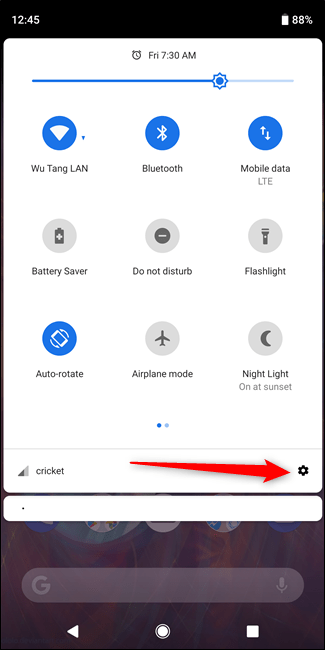
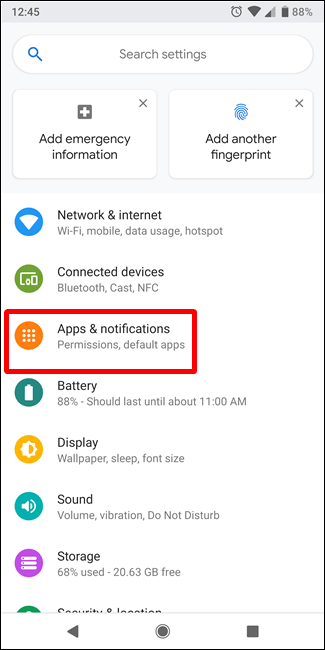
إذا كان هاتفك يعمل بنظام Android Oreo أو إصدار أحدث ، فستحتاج إلى النقر فوق الزر “See All Apps” لعرض القائمة الكاملة. خلاف ذلك ، ما عليك سوى العثور على التطبيق الذي يمنحك مشكلات في القائمة.
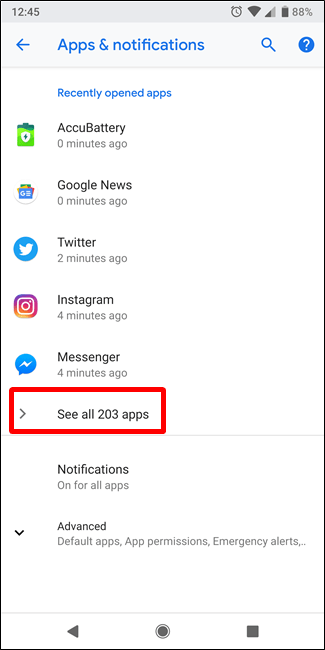
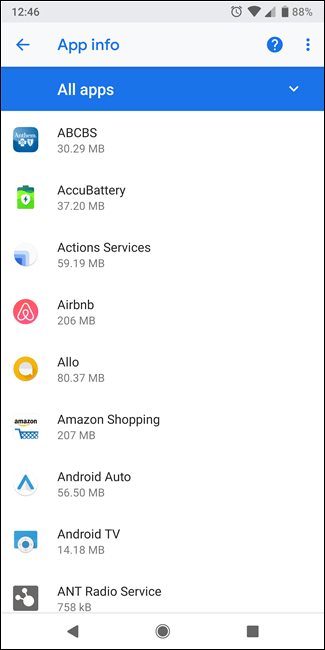
بمجرد العثور على التطبيق ، فإن أول شيء عليك القيام به هو القضاء على جميع مثيلاته قيد التشغيل. اضغط على زر “فرض الإيقاف” ، ثم قم بتأكيد هذا الإجراء في النافذة المنبثقة.
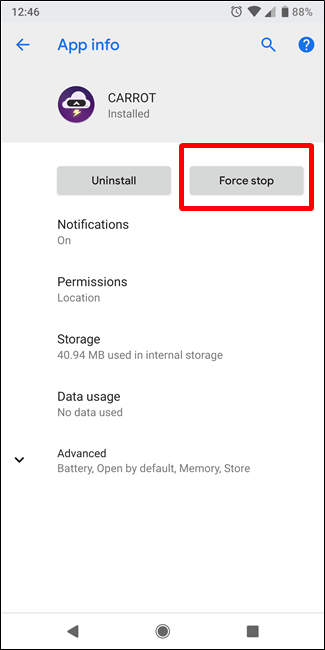
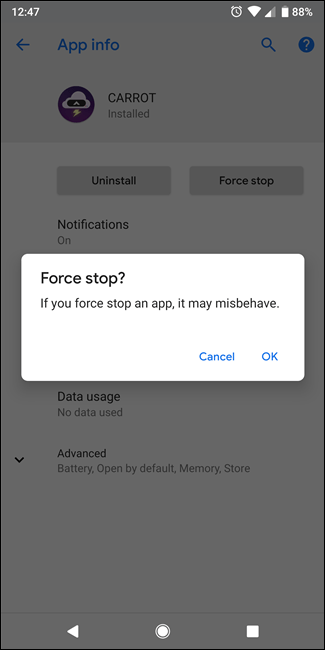
عندما يتم إغلاق التطبيق ، انقر فوق إدخال “التخزين”.
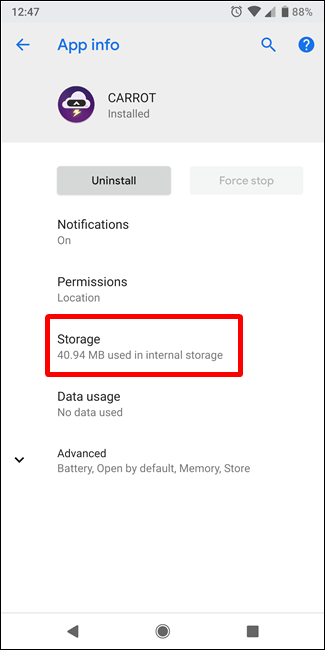
في قائمة التخزين ، انقر فوق الزر “مسح ذاكرة التخزين المؤقت”.
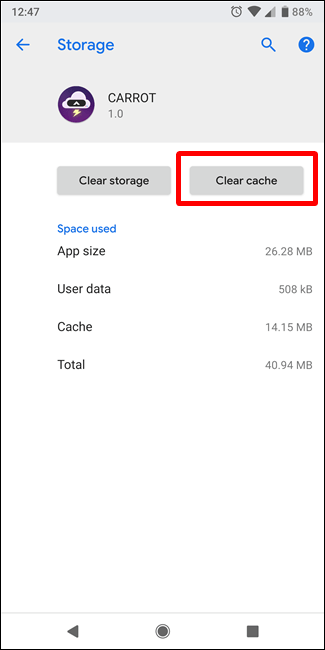
حاول تشغيل التطبيق مرة أخرى. إذا استمرت المشكلة ، يمكنك تكرار الخطوات المذكورة أعلاه ، ولكن انقر فوق الزر “مسح التخزين” (أو “مسح البيانات”) بدلاً من ذلك. فقط كن على علم أنك ستفقد بياناتك المرتبطة بهذا التطبيق.
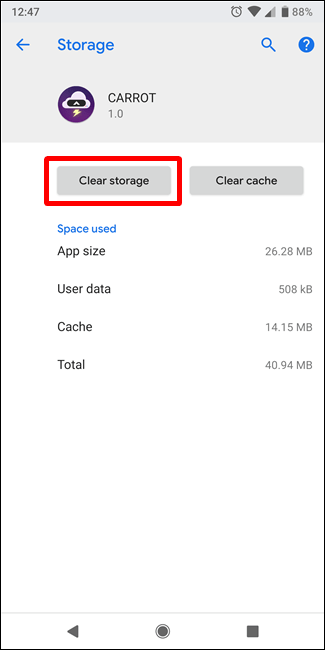
في المرة التالية التي تقوم فيها بتشغيل التطبيق ، ستحتاج إلى إعداده كما لو كان قد تم تثبيته للتو ، ولكن نأمل أن يؤدي ذلك إلى إصلاح أي مشاكل كنت تواجهها معه.
إذا لم تنجح أي من هاتين الخطوتين في حل المشكلة ، فقد لا تكون المشكلة من جانبك. قد يكون تحديثًا خاطئًا دفعه مطور التطبيق ، وفي هذه المرحلة ، أفضل ما يمكنك فعله هو إرسال تقرير بالأخطاء إلى المطور وتأمل أن يتم إصلاحه.